Apps GPS alternativas si no funciona añadir mapas personalizados Google MyMaps
Si has llegado aquí muy probablemente es que te has topado con que has ido a añadir un nuevo mapa personalizado Google MyMaps (mymaps.google.com) y te ha salido un mensaje de error (de Google Maps Engine) de que eso ya no se puede: que, según ese mensaje, ya no funciona añadir nuevos mapas personalizados en Google MyMaps.
Desde octubre de 2021 avisaron desde Google que dejaba de poder usarse MyMaps como app. Y en aquel momento te reconducían a que podías seguir utilizando esa función de añadir y editar mapas personalizados haciéndolo desde el navegador web. Pero parece ser que en breve va a dejar de poderse ya tampoco desde web. Y cuando vas a añadirte un nuevo mapa te sale un mensaje como éste:
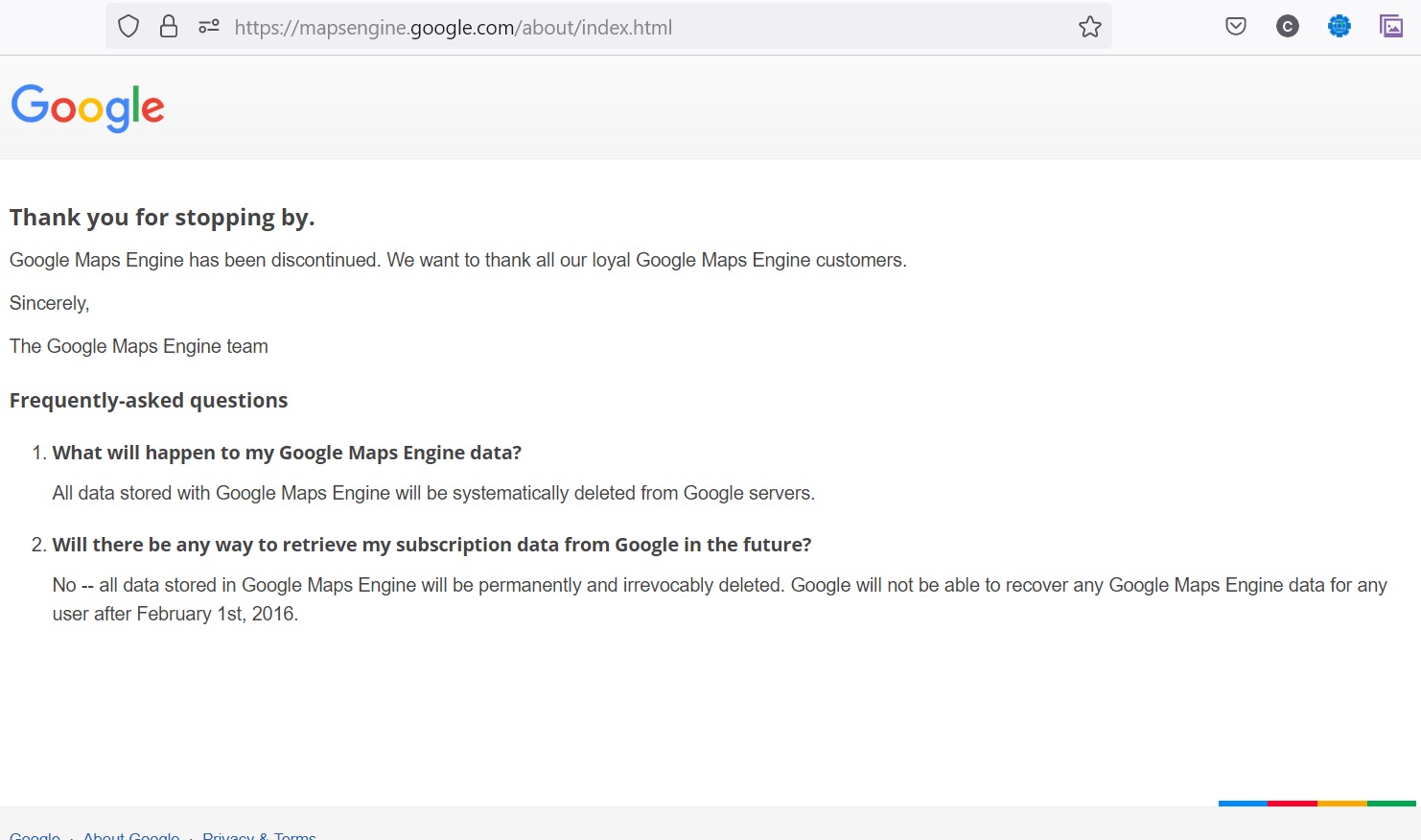
Un mensaje en el que te avisa de que lo que estabas intentando (añadir mapas personalizados) ya no funciona, que han «interrumpido el servicio» y ya no estará disponible. Y aunque todavía puedes seguir usando los que tengas en tu dispositivo guardados por ti, ellos van a ir progresivamente borrándolos de sus servidores.
Seguiré investigando e informando…
Seguiré investigando si hay forma de poder seguir usando los mapas, de qué depende que a algunos usuarios les esté comenzando a salir dicho mensaje de error y si ofrecen alguna herramienta que cubra esta funcionalidad que quitan. (Me extrañaría que hayan quitado los mapas personalizados del todo, ya que muchísimas gente los usaban para todo: para rutas, lugares que ver en viajes, ubicaciones de elementos de algún tipo…). Por ahora las mejores alternativa que he encontrado para nuestro tema de evitar circular por zonas son las apps «Radarbot» y «Waze». [ver más abajo]
Lo lamento por la parte de los usuarios que habiendo llegado a aquí desde los mapas deAyuda de evitar Madrid Central, el mapa de la ZBEDEP Plaza Elíptica, el del área de la ZBE M30… descubran esto de que Google haya decidido que ya no funciona mymaps. 😕🤷. ¡Vamos a ver qué conseguimos! porque el concepto de mapa colaborativo que poder compartir con otros es muy útil…
Alternativas a gMaps MyMaps
1. Waze
Como alternativa de mapa para evitar las Zonas de Bajas Emisiones…, aunque al principio compitiendo con google Maps, se quedaba algo corta, ahora que MyMaps ‘se retira’ de la competición/comparativa, nos va a servir la app Waze.
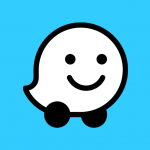
En la app Waze, salvo que configures que sí que quieres pasar por ellas, por defecto su navegación GPS te avisa de si la ruta pasaría por alguna ZBE.
El funcionamiento es que por defecto (sin configurar tú nada) calcula varias opciones de ruta: alguna que sí pase por la ZBE y alguna ruta que evita esa zona. Y solamente si quieres tú, aposta, pasar -porque por ejemplo sepas que puedes- puedes añadir desde ajustes que deje de avisarte de una zona en concreto.
(app Waze – Ajutes – Pases de Peaje y VAO – y añades con el «+» las zonas por las que sabes que sí puedes pasar)
- https://apps.apple.com/es/app/waze-navegacion-y-trafico/id323229106
- https://play.google.com/store/apps/details?id=com.waze
2. Radarbot
La otra app, menos conocida que Waze, pero que también con más de 10 millones de descargas en cada plataforma (ios y android) que puede ayudarnos con este asunto de evitar pisar las zonas prohibidas es esta: Radarbot.
La versión gratuita tiene, para mi gusto, mucha publicidad de sí misma: de sus versiones «gold» de pago. Pero tiene la gran buena peculiaridad esta app de que ni siquiera tienes que utilizarla como navegador a ella: si a pesar de esto que ‘nos ha hecho’ google Maps con los mapas personalizados, sigue siendo tu navegador favorito, puedes usarlo a la vez que Radarbot.

Radarbot puede usarse como navegador en sí mismo y también da opción a seguir activo en ejecución en segundo plano y «cantarte» los avisos aunque la app que tengas en pantalla sea otra.
Avisa de los radares fijos conocidos oficiales de su base de datos pero y también, gracias a ser una app colaborativa -como Waze- avisa de posibles ubicaciones de radares móviles que hayan indicado otros usuarios.
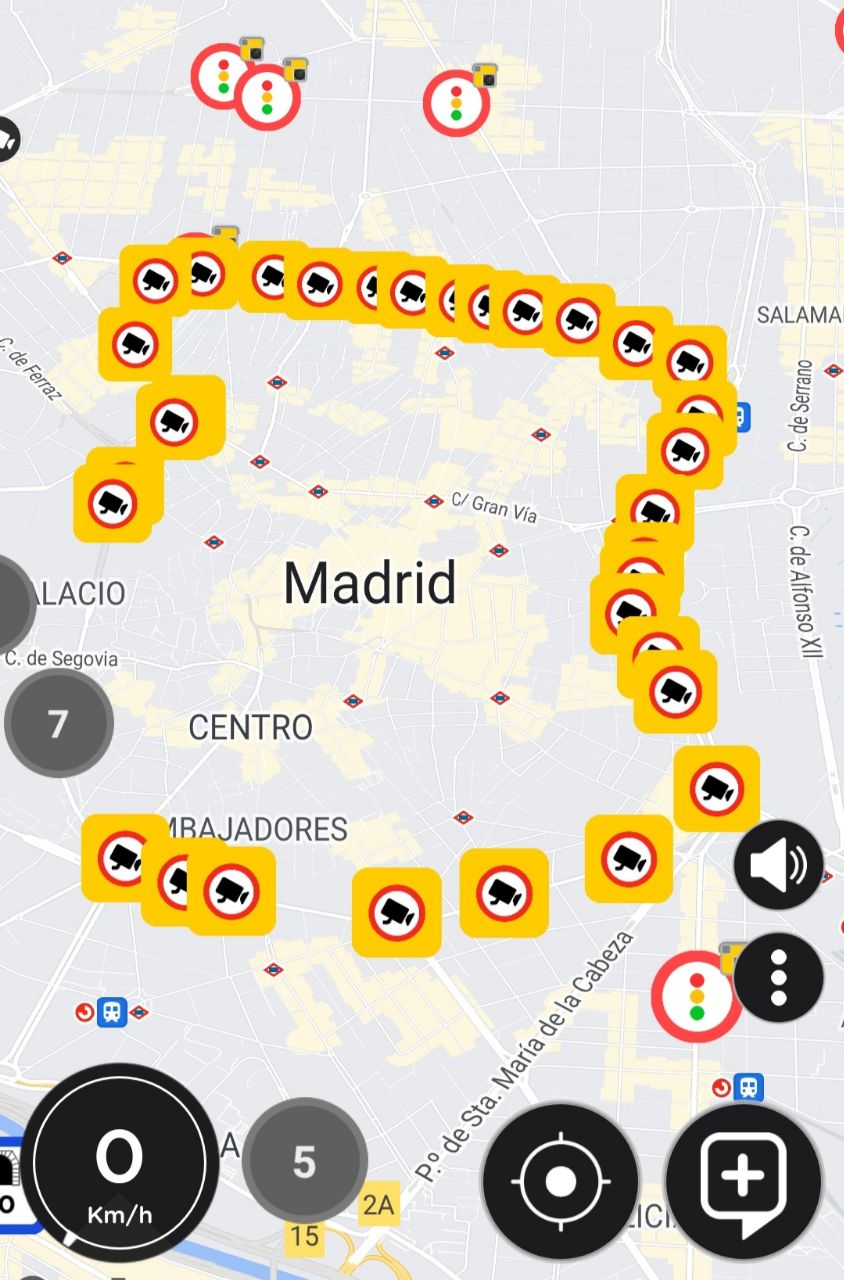
Y el motivo de mencionarla aquí es que uno de los muchos elementos de los que te puede avisar son las cámaras que vigilan los accesos a las ZBE y ZBEDEP. Por lo que te avisará, con la antelación que tú le configures, de que te estás dirigiendo a alguna de esas cámaras y, por tanto, a alguna de esas zonas.
- https://apps.apple.com/us/app/radarbot-speed-cameras-gps/id1099797635
- https://play.google.com/store/apps/details?id=com.vialsoft.radarbot_free
(Si prefieres leer en profundidad lo que hace en vez de probarla tú, puedes encontrar más info sobre ella en este artículo que he visto que la describen bastante bien: https://www.diariomotor.com/que-es/radarbot/)
Los QR no son inseguros. Generador gratuito de códigos QR
Hoy en 2 minutos vas a aprender lo super básico de qué son los misteriosos códigos QR, por qué no son «inseguros» -como alguna gente se empeña en difundir para ganar visitas-, una única precaución que tener con ellos, y dónde encontrar un generador de códigos QR fiable para poder generar nuestro propio QR que esconda dentro el texto que queramos.
Qué es un código QR
Es una representación de una información (~texto) en forma de matriz cuadrada de elementos binarios (los cuadraditos interiores de color/no_color); con sus tan características tres esquinas diferentes a la cuarta, que sirven para que el smartphone pueda leerlo correctamente desde cualquier dirección: sin importar cuál de los cuatro lados del QR tengas en ese momento hacia abajo.
Son, por así decirlo, como los códigos de barras pero en dos dimensiones para, así, poder contener mucha más información y más variada.
Para que no te suene a misterioso ni futurista, imaginatelo como un lenguaje que desconozcas. Como si fuese un texto dibujado en jeroglíficos, o escrito con «kanjis» (caracteres chinos/japoneses) de esos que un solo símbolo significa una palabra entera…, o que los cuadraditos interiores fuesen como los puntitos del sistema braille. Es solo una traducción compacta de un texto en un ‘lenguaje’ concreto.

Un QR puede codificar (~significar) simplemente un identificador de un producto, como lo hace un código de barras; podría ser un mensaje secreto en texto simple con el que no puedas interactuar, sólamente «desvelarlo»; puede contener el teléfono o email de un negocio; unas coordenadas GPS…; o… lo más habitual es que ese texto sea un enlace de una dirección URL.
Al escanear el código QR con tu cámara, tu smartphone sabe leer/entender el texto «oculto» en esa matriz de cuadraditos y, si es un enlace de internet, lo abre con el navegador web.

Ese acceder a un enlace desconocido es lo que puede ser o no inseguro; pero no por estar en forma de código QR.
Un QR es tan «inseguro» como un link normal
Algunas personas -en general porque «el miedo vende»- insisten en difundir sin aclaraciones que «es inseguro escanear códigos QR». La razón que defienden sería que al escanearlo «no sabes a dónde estás accediendo»; y que, por tanto, puedes estar entrando a una web que ejecute scripts malignos y te llene de virus, etc.
Un QR es tan seguro o inseguro como los enlaces normales en texto: también en un enlace habitual puedes estar dirigiéndote a páginas de «phising» que fingen ser una entidad legítima con su login y que en realidad son una estafa basada en guardarse los datos que introduzcas y utilizarlos para el mal. Pero eso tenemos que tenerlo en mente de por vida al navegar por internet y al recibir enlaces por correo electrónico. Intentar no pulsar links sin mirar previamente a dónde van a llevar, no pulsar tampoco en links que te lleguen por SMS… (le dedicaremos un post completo a consejos de ciberseguridad si queréis)…
Pero todo eso son consejos de «cómo navegar por internet» en general. Consejos de prevención para los links de internet y para estar preparado para no caer en timos basados en «ingeniería social» (engaños al usuario). Pero en sí mismos los códigos QR son tan «inseguros» como lo sería cualquier link normal de internet.
Cómo saber a dónde me va a llevar un QR
Debido a que los QR son una traducción en forma de imagen de un enlace, la parte «insegura» es simplemente el no saber a dónde me va a llevar ese enlace. La forma de sí saber la dirección web contenida en el código es configurar que tu lector de códigos QR no abra directamente los enlaces instantaneamente sino que te muestre primero en pantalla la traducción en texto (*); y ya tú, después, pulses el enlace.
*(En Android ese mostrar previamente el texto antes de ir al enlace, se activa en los ajustes/configuración de la app que estés utilizando. Para iphone, en caso de que el tuyo no te muestre el texto destino superpuesto en pantalla, se configura en: «Ajustes – Cámara – escanear QR, mostrar texto detectado»)
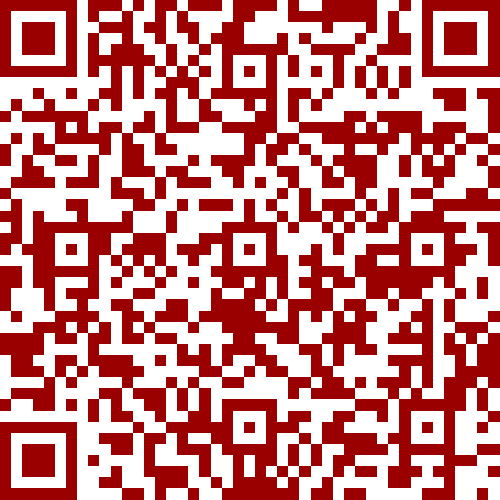
«sitio-web-maligno.caza-ingenuos-que-no-veran-esta-URL.com»]
De esa forma, aunque haces un click más, a cambio no podrás caer en que, contenido de forma oculta codificado en algún QR estuviese la dirección «sitio-web-maligno.caza-ingenuos.que-no-veran-esta-URL.com».
Ocurre lo mismo que cuando, desde ordenador, pasas el ratón por encima de un texto subrayado con hipervínculo. Al dejar el cursor encima sin hacer click, abajo a la izquierda de la pantalla te muestra la dirección web real a la que llevaría ese enlace si pulsases en él.
Generador de códigos QR gratis
Dado que esta representación no deja de ser un texto codificado en forma este lenguaje raro de cuadraditos, existen traductores generadores de códigos QR. Tú puedes genear el texto que quieras en forma de código QR y descargarte la imagen para imprimirla donde quieras.
No necesitas depender de servicios de pago de terceros para que tu negocio tenga un QR que facilite a los usuarios acceder a tu página web (o a tu menú del día, o la carta, etc.)
Haz las pruebas que quieras: es gratis sin truco. 🙂
Simplemente, si al final lo usas para algo que te genera dinero, si puedes acordarte de volver para invitar a algún café a modo de agradecimiento, sería genial. (Tienes en enlace a Ko-fi en el pié de página tanto del blog como de la web deAyuda en todo momento).
Cuidado con otros generadores de códigos QR
Un caso real que puede darse y que hizo mucho daño a quien le pasó es:
Tú creas, feliz, el código QR que lleva a la web de tu negocio o al menú de tu restaurante; lo pruebas y aparentemente «funciona» todo bien: apuntas con la cámara del móvil y abre la página de web que querías. Así que lo imprimes cientos de veces, lo difundes por redes sociales… y…
¡resulta que no miraste cuál era el enlace real al que llevaba el QR que te generó aquella otra web que no era deAyuda!
En el caso de esta historia el enlace llevaba a algo como «https://dirección-intermedia-que-se-volverá-de-pago.com/dirección-de-la-página-que-tú-les-diste/» . Y, como su nombre indica (-el nombre es inventado, obviamente-), en un momento dado, meses después, cuando su negocio ya marchaba, cortaron el enlace y le pidieron comenzar a pagar si quería que siguiese funcionando la redirección.
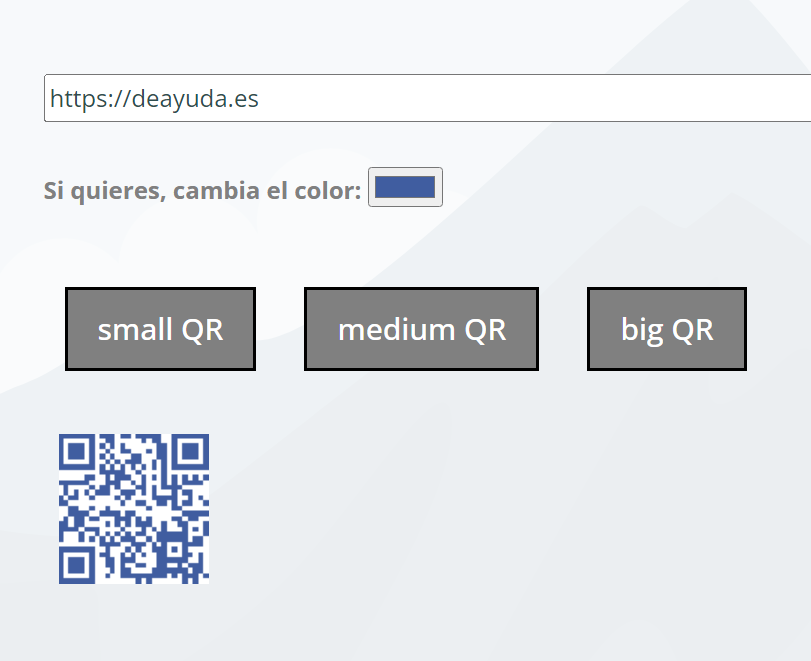
Moraleja: Utiliza un generador de QR en que confíes; o recomendado por una web en que confíes; y, aun así, siempre, después «leelo» (escanéalo) con un smartphone para ver la dirección real contenida (codificada) en el QR generado.
Puedes guardar la dirección de este generador de QRs o de este blog en marcadores favoritos de la manera que lo suelas hacer; o, simplemente, para volver a encontrarlos en el futuro, recordar que eran de una web con cosas «de ayuda». 😉
Letyshops: ganar dinero comprando online
Esta es otra de las webs que he dejado para siempre en mis marcadores favoritos y como extensión de mi navegador. Se trata de algo llamado «Letyshops» que sirve para hacerte ganar dinero comprando online. A priori suena raro por lo de que parece que te van a regalar dinero gratis. Pero ni es clickbait, ni esto es publicidad pagada, se trata de un modelo de negocio «win-win» de esos que todos ganamos: nosotros ganamos dinero comprando y ellos ganan dinero porque las tiendas que les pagan.
¿Cómo funciona Letyshops?
¿Por qué ellos ganan dinero porque nosotros compremos? ⚓
¿por qué les sale rentable darnos dinero por comprar? ⚓
¿Y de cuánto dinero estamos hablando? ⚓
¿Por qué gana dinero Letyshops?
Imagina que eres una tienda que quiere invertir en publicidad: puedes pagar a un comercial de marketing, a un influencer que te atraiga clientes, alquilar un cartel publicitario que mucha gente verá, pagar un anuncio en TV o en una red social… Letyshops les hace a las tiendas esa función: les sirve como elemento publicitario para darse ellas a conocer. Y las tiendas pagan a Letyshops por hacer para ellas esa labor.
¿Por qué les sale rentable que tú ganes dinero comprando?
Ellos mismos, con transparencia, te explican que funcionan de esa manera que cuento. Las empresas les pagan por cada cliente que llega a sus tiendas online desde Letyshops. Como si Letyshops fuese un ‘relaciones públicas’ que te pide que al entrar a un sitio digas al encargado que vas de parte de Lety.
Dado que ellos ganan dinero por cada cliente que entre y compre algo en cada tienda online, les merece la pena compartir ese dinero contigo diciéndotelo abiertamente. Piensaló como si fueras ellos:
Hola, futuro posible cliente, si compras algún producto en esta tienda diciendo que vas de mi parte los dos ganamos dinero; si no compras, ni tú ni yo ganamos nada.
¿Cuánto dinero te dan por cada compra?
Depende de cada tienda pero suele ser un porcentaje muy pequeño. El «cashback», como lo llaman, suele ser de 2%, 4%… Lo cual, en compras pequeñas como pedir comida a domicilio con Just-Eat a lo mejor son céntimos; pero en pagos más grandes como alquilar un alojamiento para vacaciones en Booking.com o la compra de un ordenador en pccomponentes… ya son varios euros los que te ‘regalan’. 🙂
Depende por tanto del dinero que gastes comprando online. Pueden ser unos 6 o 7 € al mes gratis sin esfuerzo con los que no contabas. (o más; depende, como digo, de cuánto compres, al ser porcentajes).
¿Por qué te merece la pena Letyshops?
En general en la vida, la clave de cualquier cosa relacionada con la publicidad está en no dejarse manipular:
- si un anuncio te sirve para saber las características reales de un producto y decidirte a comprarlo o no en función de ellas, estás consumiendo bien la publicidad;
- pero si te genera una necesidad de poseerlo que no tenías, entonces te está manipulando.
En este caso lo genial de esto es que, si no te dejas tentar en visitar tiendas que no pensabas, vas a entrar a una tienda que tenías en mente y vas a ganar dinero comprando cosas que ibas a comprar igualmente.
¿Es seguro?
Yo llevo casi 4 años usándola y estoy encantado. Me llegan de porque sí unos 9€ al mes. Confirmo que no he tenido ningún susto de nada y que se puede retirar el dinero sin problema.
Para que no tengas que «fiarte» de mi palabra de que Letyshops funciona bien, puedes comprobar las 14 mil opiniones en trustpilot con su nota de 4.7 sobre 5.
Y a nivel de ciberseguridad, la compra se hace por completo en la tienda online que corresponda. Simplemente que a esas tiendas les llega la información de que llegaste a ellas desde Letyshops. Mediante los parámetros de detrás de la «?» de la URL. Los «referral» que se suelen llamar. Como cuando para llegar a una web has pulsado desde email y en la barra de direcciones en vez de la dirección web limpia, sale más larga. Es simplemente para servir de indicador de de dónde vienes. Pero toda la navegación y, sobretodo, la pasarela de pago, todo se hace a través de la web de la tienda online final.
¿Cómo te pagan?
El dinero que ganas con cada compra online se va acumulando en tu perfil de usuario.
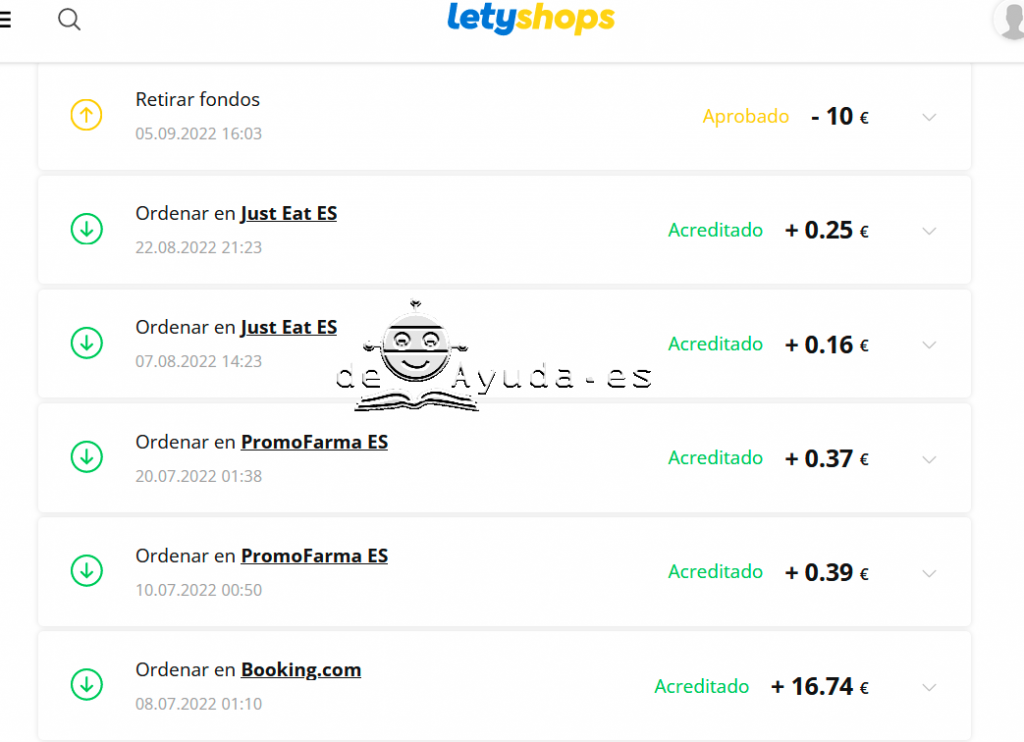
Para registrarte no hace falta dar ningún método de pago: puedes empezar a probar Letyshops sin el miedo de pensar en tener que escribir tu cuenta bancaria ni Paypal ni nada en ningún sitio. Y es después, cuando quieras retirarlo, cuando, lógicamente, tienes que de alguna manera decir ‘a dónde’ ha de llegarte ese dinero que era solo una cifra en una web y que va a convertirse en dinero real en tu banco. (Aceptan también Paypal como forma de retiro de fondos).
¿Y por qué te lo cuento?
Por un lado porque esta web (deAyuda.es) reúne y ofrece herramientas útiles que sirvan de ayuda para todos (como las gráficas de polen, el mapa zona SER, o aquello de Keepa para revisar si es buen momento para comprar algo en Amazon). Y, desde luego, esto de ganar dinero comprando es útil y de ayuda.
💡 ¡Recuerda mirar Keepa.com antes de comprar algo en Amazon ahora en octubre y noviembre para ver su histórico de precios de lo que vayas a comprar! Porque de cara al famoso «Black Friday» (último fin de semana de noviembre) y a los «Prime Days» (11 y 12 de octubre), muchas tiendas suben los precios para que parezca que esos días tienen descuentos más grandes.
Y por otro lado porque igual que ellos te dicen abiertamente que ganan dinero sirviendo a las tiendas para que tú llegues a ellas recomendado por Letyshops, también yo te digo abiertamente que tienen -igual que Simyo, ING, y tantas otras empresas- lo típico de «invita a un amigo»: lo de que si el nuevo usuario llega a través de un enlace mío, nos dan a ambos 5€. Así que, si te ha sonado bien y tienes curiosidad por utilizarlo, al registrarte hazlo por favor desde aquí:
No te harás rico con esto. No es el típico «secreto para hacerse rico sin esfuerzo». 😉 . Hablamos de ganar unos 5€ al mes. Es simplemente el «win-win» que se dice cuando ganan todos: las tiendas consiguen más clientes, Letyshops consigue más usuarios, el que les recomienda consigue 5 euros y el que escucha esto, le gusta y comienza a usarlo, gana unos euros extra todos los meses.
Consejos para cuando ya lo estés usando (para cuando ya hayas empezado a «ganar dinero comprando» 😉 )
Mis principales consejos después de casi 4 años usándo Letyshops serían:
- Te recomiendo sí instalar la extensión del navegador.
- Funciona igualmente si entras cada vez a la web de letyshops y pulsas desde allí la tienda en cuestión a la que quieres ir; pero a día de hoy tienen convenio con miles de tiendas (elCorteInglés, fnac, Booking, groupon, JustEat, telepizza, PCcomponentes, AliExpress, IKEA, nike, adidas…) y pudiera darse que vas a comprar en una y, sin saberlo tú, resultaba que en esa también te hubieran dado cashback.
- Si no tienes la extensión y entras y compras, te habrías perdido esos euros de cashback; y si sí la tienes, al entrar a esa web te sale una notificación desde la extensión de Letyshops avisándote y preguntándote que si quieres «Activar el cashback».
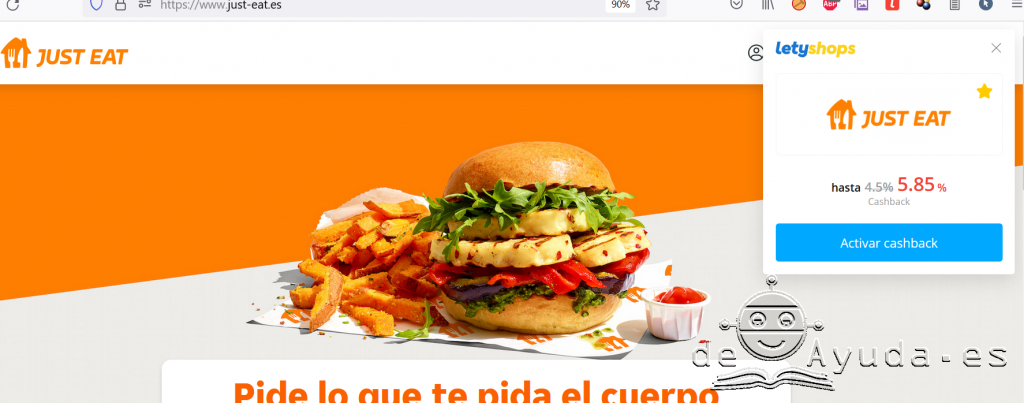
- Algunas tiendas online (independientemente de que exista o no letyshops)dependiendo del dispositivo desde el que te conectas te muestran unos u otros precios. (Ejemplo: Booking.com desde PC respecto a desde app móvil).
- Aún no me ha pasado pero he leído que podría darse que, en función de que actives o no la extensión de letyshops, te muestre unos precios u otros. Puedes compararlos con los de una página abierta en navegación privada.
- Inicia sesión a tu usuario de la tienda online antes de activar Letyshops.
- He comprobado que a veces, al pasar por una pantalla de login, se lía y hay problemas con la confirmación del cashback.
- Cuando vayas a hacer una compra contando con recibir el cashback, haz el proceso de activar Letyshops y terminar la compra todo seguido en el mismo rato.
- en vez de dejar algo en el carrito y, sin finalizar la compra, entre medias ponerte a editar tu perfil o hacer pasos random que hagan cambiar a la web una y otra vez de página…, o por ejemplo dejar todo abierto, irte y volver para terminar la compra otro día…
Pues lo dicho: Si al final te animas a probarlo, si puedes en vez de registrarte desde https://letyshops.com/es/, hacerlo desde https://letyshops.com/es/winwin?ww=8796742 me haces un gran favor (y ganas también tú 5€). 🙂
Mapas guardados google maps: cómo cambiar cuál dejar visible
Cada vez que abres desde cualquier web un enlace a un mapa gMaps que alguien ha creado, de esos con iconos vistosos en ubicaciones interesantes para ti, éste último pasa a ser la capa que permanecera visible la siguiente vez que abras la aplicación. (Sólo puede haber un mapa visible a la vez). ¿Cómo podemos volver a visualizar uno concreto de entre nuestros «mapas guardados» Google Maps?
Por ejemplo, si has leído otros posts de deAyuda, tal vez ya tengas añadido a «tus mapas» el mapa de las zonas Plaza Elíptica y Madrid Central, las Zonas de Bajas Emisiones a las que no entrar con el coche; y, si has pulsado otro mapa en otra web, te interesará que vuelvan a verse al abrir tu app esas áreas sombreadas que no pisar.
O sencillamente, en general es útil saber intercambiar entre tus mapas guardados de google maps cuál queda visible; para, así, sacarle mayor partido a la aplicación. Por ejemplo, según te convenga puedes tener superpuesto al mapa base general un mapa con trayectos e iconos de lugares que visitar durante las vacaciones…, o un mapa de dónde están unas tiendas o servicios determinados que te son útiles y guardaste…, o el mapa de las ubicaciones en que han puesto este año esculturas por Madrid (como cuando ponían «Meninas» en diferentes lugares de la ciudad)…
Cómo alternar entre tus mapas guardados Google Maps
La forma de elegir qué mapa queremos dejar visible es la misma que cuando añadimos un mapa personalizado por primera vez: en gMaps, ir a «tus sitios»/»guardados», buscar la pestaña «Mapas» y seleccionar el que queremos que quede visible.
– Escritorio / PC:
Abrir Google Maps > Arriba a la izquierda, «Menú» () > «Tus sitios» > Pestaña «Mapas» > Seleccionar el mapa que dejar visible.
– Android / iPhone / iPad
App Google Maps > Pulsar «Guardado» (
) > Abajo del todo, junto a «Cronología»,etc., «Maps» > Seleccionar el mapa que dejar visible.
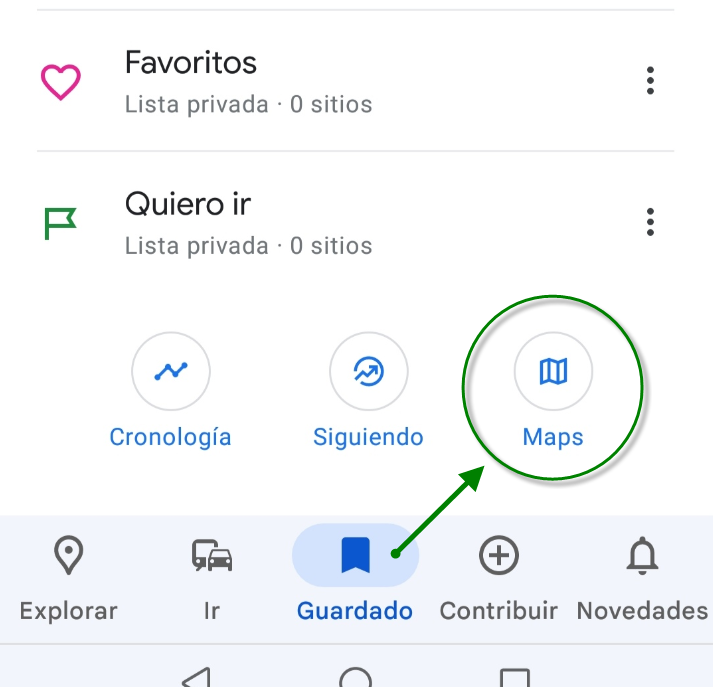
Keepa: web donde mirar historial de precios Amazon antes de comprar algo
Keepa.com es una web donde mirar el historial de precios Amazon de un producto en los últimos meses o año. Mirando una gráfica del historial de precios de un producto que aparezca en Amazon como «rebajado», sabes si es una rebaja de verdad respecto a su precio habitual, o si está «rebajado» respecto a una subida de precios previamente inflados el mes anterior.
(Mira como ejemplo este par de artículos sobre las subidas de precio previas a las «grandes rebajas» del Black Friday contados en una noticia del 20minutos y en la web de la OCU)
Esta «entrada de blog» no es patrocinada ni afiliada ni nada. Escribo sobre esta web «Keepa.com» porque, tal como avisaba en los comienzos de este blog, es una de esas webs y apps de ayuda que han pasado a formar parte de mi barra de marcadores favoritos de manera permanente por su utilidad.
¿Cómo se usa Keepa.com?
Aunque tiene muchas más funcionalidades como alertas de seguimiento de productos que le indiques, buscador de ofertas con mayor descuento respecto a sus precios medios habituales, o la posibilidad de mantenerse analizando permanentemente las páginas visitadas como «extensión» en tu navegador, ésta que contamos aquí es la forma más sencilla de usar Keepa:
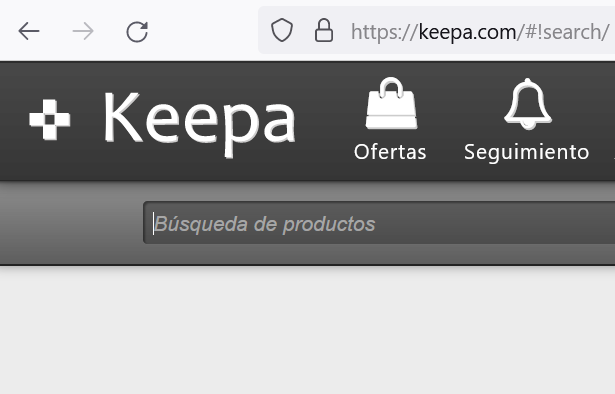
- Copia el nombre o título del producto de la web de Amazon.
- Abre keepa.com y pega lo copiado en su caja de búsqueda de productos.
(Si no ves debajo de los iconos la caja de búsqueda, aparecerá al pulsar en el icono de la lupa «🔎») - Si te muestra varios productos encontrados, selecciona cuál es al que tú te referías.
- Mira las gráficas de histórico de precios para ver si ahora está más barato que en otros momentos del año o no.
Ejemplo real de consulta en Keepa el historial de precios de algo de Amazon
Vemos algo que parece super oferta rebaja del 50%… El «echo dot reloj» ese a 25.99€
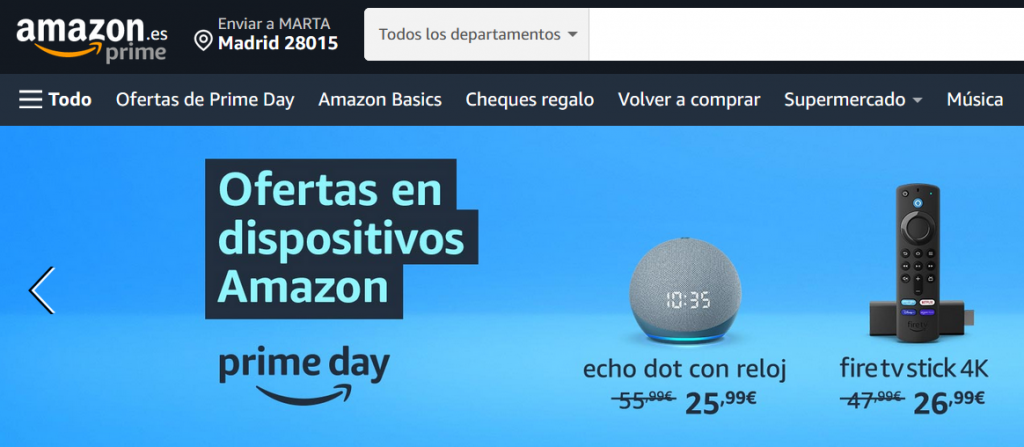
1. El título que copiaríamos de la web de Amazon es:
«Echo Dot (4.ª generación) | Altavoz inteligente con reloj y Alexa | Azul grisáceo»
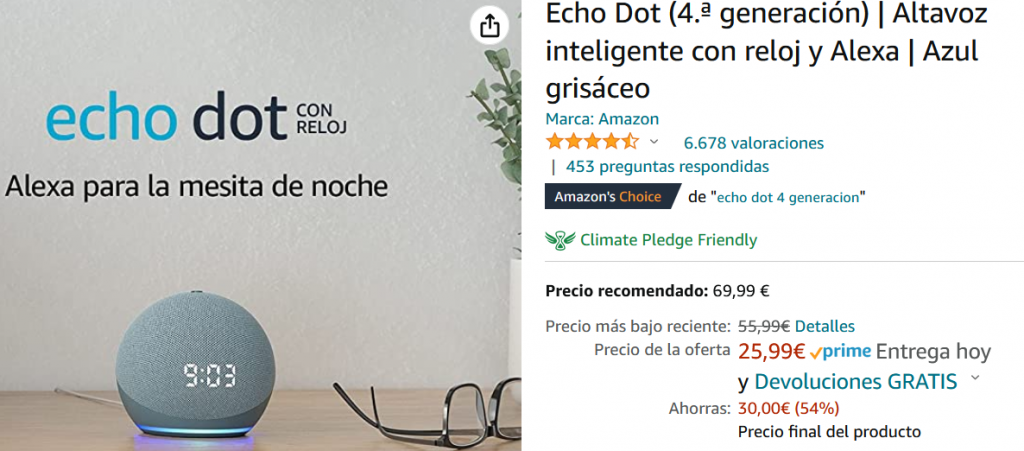
2. Pegamos ese nombre exacto y largo de producto en la barra de búsqueda de Keepa.com
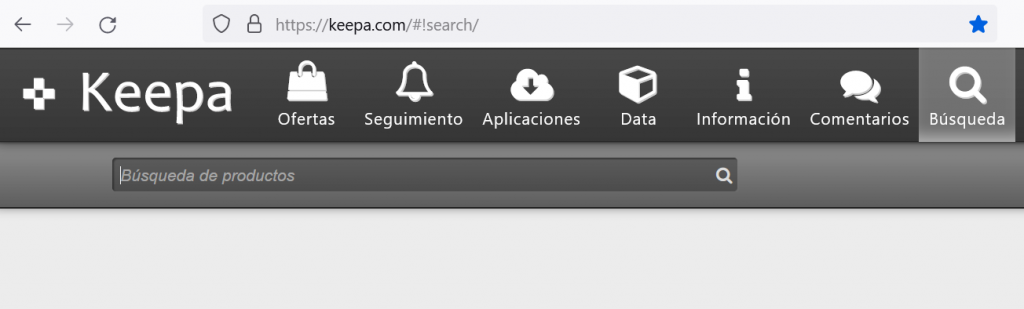
3. De entre los resultados que nos muestra que coinciden, seleccionamos aquel en el que estamos interesados
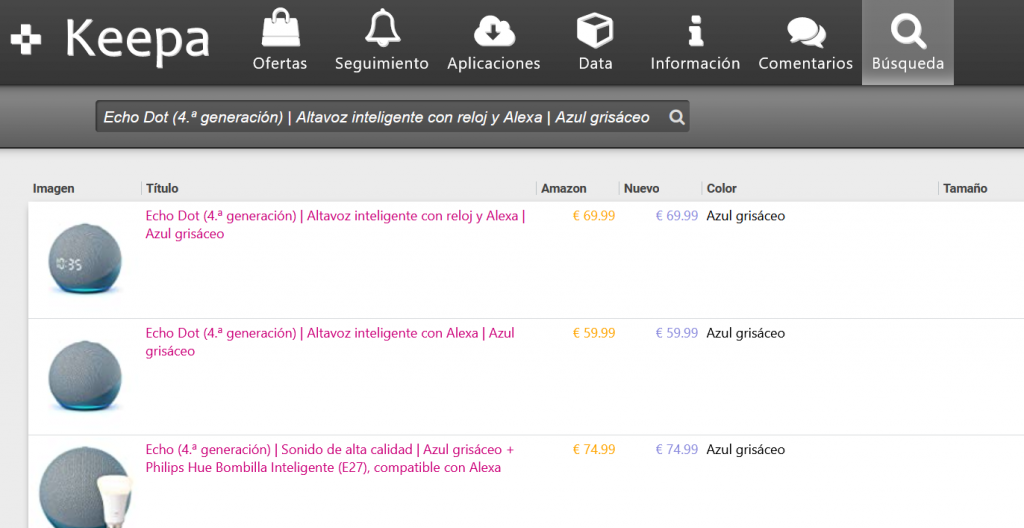
4. Keepa.com nos muestra el gráfico de historial de precios que ha ido teniendo ese producto en los últimos meses.
En este caso del ejemplo sí era una «oferta flash», como las llama Amazon. Una rebaja puntual muy grande para enganchar a la gente a comprar otras cosas y hablar de «las maravillas» del «Amazon Prime day».
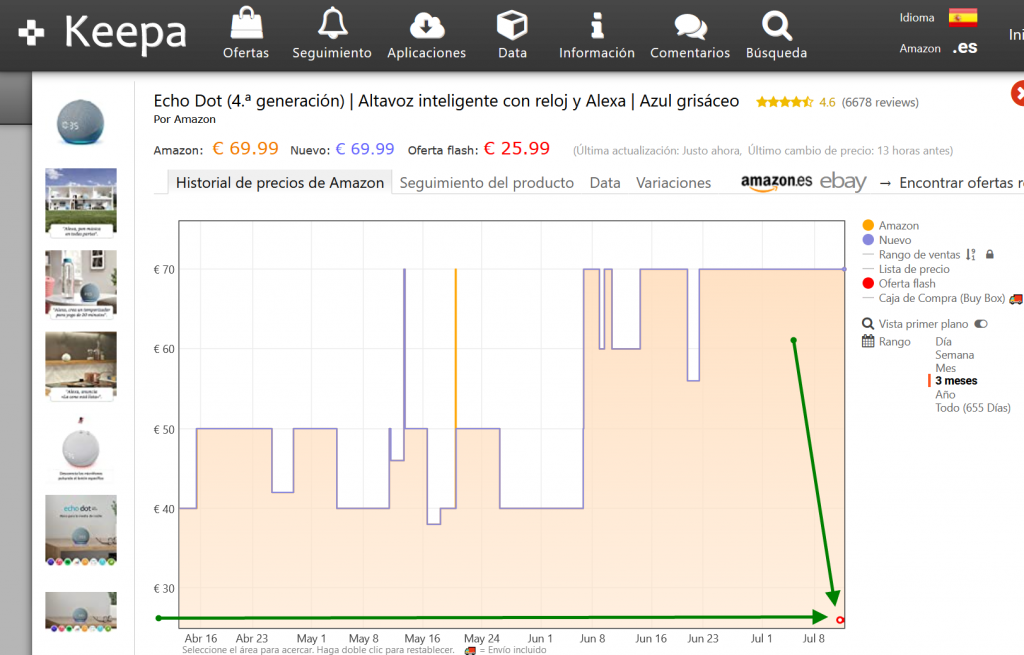
Ejemplo real de subida de precio que hacen pasar por «oferta»
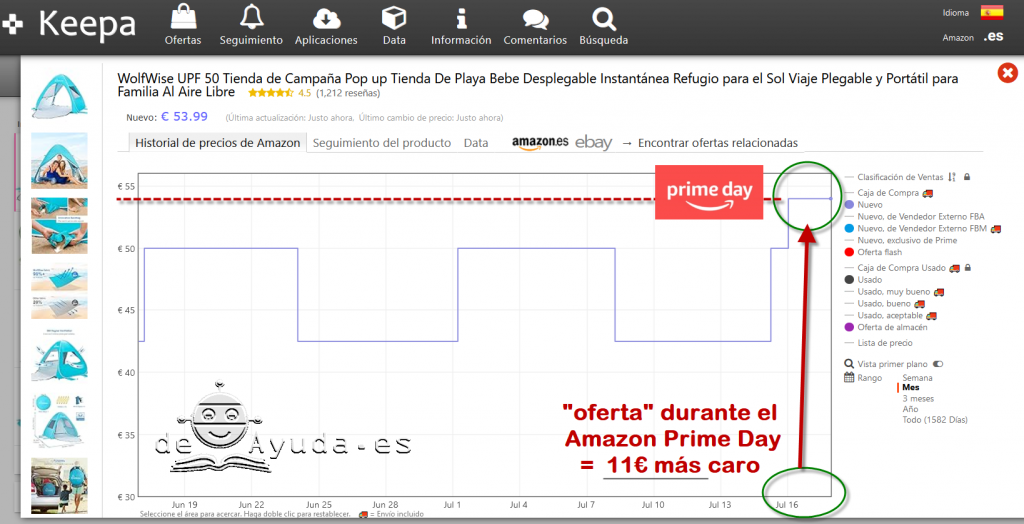
Mirándolo previamente en Keepa cuando estamos pensando en comprar un producto, podemos saber dos cosas:
- Si el precio marcado como «OFERTA que pronto acabará y debo decidirme y comprarlo rápido» es o no un buen momento para comprar.
- Y también si, como en este caso, hay algún patrón en los precios que van poniendo al producto. 😉
Aunque la web sea más útil los días especiales de rebajas anunciadas, como digo es también buena idea mirar el historial de precios siempre antes de comprar algo que no necesitemos con urgencia. Porque viendo lo que ha ido costando ese producto a lo largo del tiempo, podemos ver si hay un «patrón» de subidas y bajadas de precio. Por si tiene pinta que si esperamos unos días lo vayan a volver a poner más barato. 😉
Otras 2 webs similares donde revisar el historial de precios de un producto Amazon antes de comprarlo
La que más he utilizado es Keepa.com; pero por si alguna vez en el futuro dejase de funcionar —ya sea para siempre o porque esté caída puntualmente—, aquí tenéis otras 2 webs que sirven para lo mismo: consulta o seguimiento de precios de productos Amazon dados.
En futuras entradas, si queréis, hablamos de ellas comparándolas. 🙂
